如何更改win10系统的安装密钥
发布时间:2017-11-06 18:09:29 浏览数: 小编:fuyuan
微软windows系统是采用产品密钥的安全机制来进行授权证明的,虽然win10正式版推出后可以免费升级,但有些用户在安装win10后想要亲自更换产品密钥,那么win10系统下安装密钥又该如何更改呢?其实我们可以借助windows系统自带的命令提示符来实现产品密钥修改,具体修改方法如下:
相关推荐:win10专业版64位
1、按“Win+X”组合键或右键点击开始菜单按钮,选择“命令提示符(管理员)”.
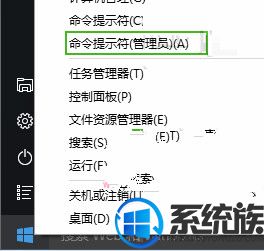
2、在CMD中输入以下命令:slmgr /ipk *(*表示密钥),比如:slmgr /ipk NKJFK-GPHP7-G8C3J-P6JXR-HQRJR。然后按Enter键回车即成功更换安装密钥。
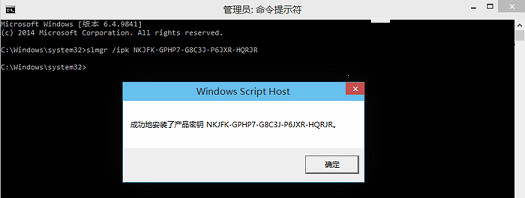
3、还可以输入如下命令:slmgr.vbs -ato,确认更换的新密钥是否已经成功激活Win10。
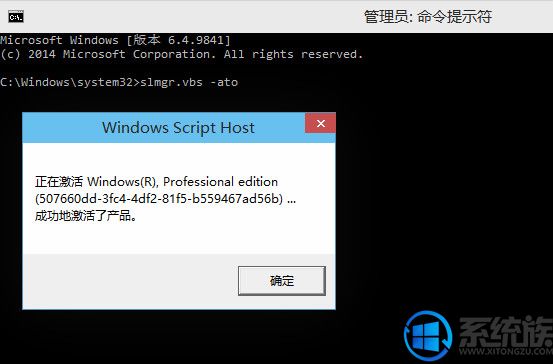
通过命令的简单操作步骤,就可以轻松的修改win10系统产品密钥,如果你的系统未激活或者你需要对系统密钥进行修改,不妨按照教程的命令方法来快速修改吧。



















